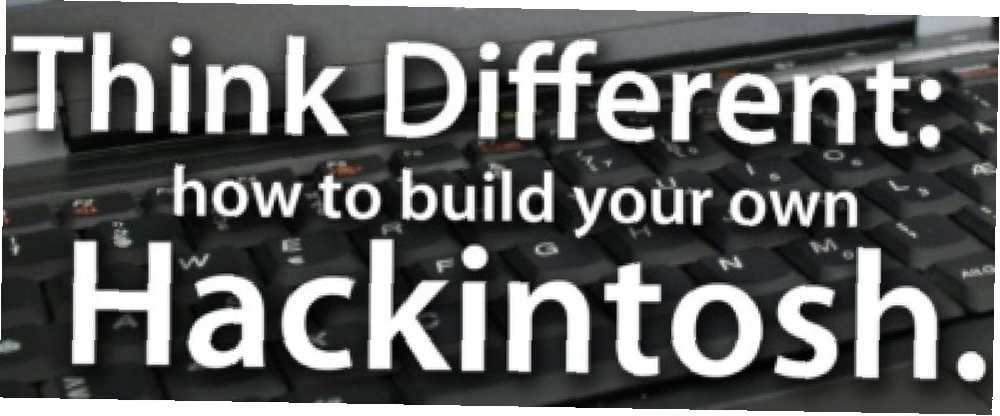
Michael Fisher
89
4798
714
Chcete vyzkoušet operační systém Mac, ale nechcete kupovat hardware Apple? Překontrolovat “Přemýšlejte jinak: Jak si vytvořit svůj vlastní Hackintosh”, nejnovější průvodce od MakeUseOf. Autor Stefan Neagu, tento návod, jak Hackintosh průvodce nastíní, co musíte udělat, aby se postavil výkonný PC Hackintosh. Ať už chcete zkusit použít počítač, který již máte, nebo si koupit předinstalovaný počítač pro tuto práci, tato příručka vám ukáže způsob.
Tato příručka je k dispozici ke stažení jako PDF zdarma. Stáhněte si, jak vytvořit svůj vlastní Hackintosh. Neváhejte jej zkopírovat a sdílet se svými přáteli a rodinou.Počítač typu Hackintosh, jak název napovídá, je vanilkový počítač (vytvořený vámi nebo jiným prodejcem než Apple) se spuštěnou hackovanou (nebo opravenou) verzí operačního systému Apple Mac OS X. OS X je speciálně navržen pro provoz na hardwarové lince společnosti Apple; a Hackintosh je prostě hardware jiného výrobce než Apple používající operační systém.
Přestože Apple oponuje praktikám únosu jejich OS pro použití na počítačích mimo značku, mnoho technologicky orientovaných lidí, kteří nechtějí koupit hardware od Apple, se rozhodnou strávit spoustu času a úsilí při vytváření Hackintosh..
V žádném případě to není snadné, ale tato příručka vám vysvětlí, co je potřeba k tomu, aby OS X běžel bez Mac.
Obsah
§1. Úvod
§2-Příprava
§3-Instalace OS X na PC
§4-Konfigurace OS X
§5-Závěr
1. Úvod
Počítač typu Hackintosh, jak název napovídá, je vanilkový počítač (vytvořený vámi nebo jiným prodejcem než Apple) se spuštěnou hackovanou (nebo opravenou) verzí operačního systému Apple Mac OS X. OS X je speciálně navržen pro provoz na hardwarové lince společnosti Apple; a Hackintosh je prostě hardware jiného výrobce než Apple používající operační systém.
Přestože Apple oponuje praktikám únosu jejich OS pro použití na počítačích mimo značku, mnoho technologicky orientovaných lidí, kteří nechtějí koupit hardware od Apple, se rozhodnou strávit spoustu času a úsilí při vytváření Hackintosh. Existuje mnoho možných důvodů: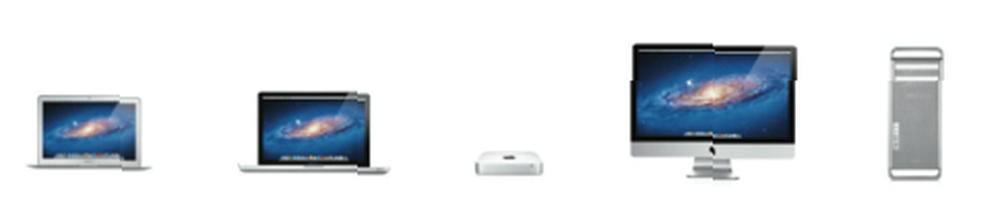
1. Apple nabízí jen několik hardwarových konfigurací pro každý z těchto faktorů - desktop (iMac a Mac Mini), notebook (MacBook a MacBook Pro) a pracovní stanice (Mac Pro). Mnoho dlouhodobých uživatelů PC je zvyklých si vybrat a přizpůsobit každý specifický aspekt hardwaru, možností, které nejsou v nabídce společnosti Apple.
2. Aktualizace a přizpůsobení hardwaru Apple je světově proslulé tím, že má obscénně vysoké ceny. Upgradování ze 4 GB RAM na 8 GB RAM v Apple Store stojí až 200 $, zatímco na Newegg.com stojí stejný upgrade 40 - 50 $.
3. Nezávislí editoři filmů staví vysoce výkonné stroje za zlomek nákladů na Mac Pro, aby mohli používat editační nástroje, jako je Adobe Premiere Pro nebo Final Cut. Profesionální fotografové budou dělat totéž pro nástroje jako Aperture; video, grafika a designéři pro Avid's Pro Tools a hudebníci to dělají pro Ableton Live a Logic Studio.
4. Rebelové - existují lidé, kteří si vybudují Hackintosh, protože se jim líbí OS, ale nenávidí jeho uzavřený zdroj a monolitické, kontrolní způsoby společnosti Apple Inc. Vytvářejí své vlastní Mac, aby se dostali do bodu.
5. Mnoho lidí si myslí, že OS X je nejlepším uživatelským rozhraním na Zemi, ale z výše uvedených důvodů nechtějí hardware Apple. Proto, Hackintosh.
Apple ve skutečnosti nepoužívá metody ochrany, které by potenciálním hackerům bránily v instalaci softwaru na nepodporovaném hardwaru. Místo toho design, elegance a efektivita OS jim brání v snadném používání jiného hardwaru. Společnost Apple ve svých produktech, které nepoužívají počítače, používá řadu hardwarových standardů: tabulka oddílů GUID, integrovaný čip TPM (modul Trusted Platform Module) a malá specifická řada hardwarových ovladačů. Také se zabývají výrobci hardwaru, aby poskytli speciální, přizpůsobené verze svých komponent pro použití pouze v počítačích Apple. Výrobci hardwaru nenahrávají ovladače pro tyto komponenty pro jiné platformy, jako jsou Linux a Windows, a nemůžete si je koupit v obchodě.
Je však možné vytvořit Hackintosh pečlivým výběrem komponent, které odpovídají nebo se podobají komponentám v počítačích Apple, promítáním konfiguračních souborů a modlením se, aby příští aktualizace softwaru nezkomplikovala záhlaví jádra a proměnila váš počítač v neefektivní topení pro váš pokoj.
Právní upozornění: Tato příručka existuje pouze pro vzdělávací účely. Autor této příručky a / nebo MakeUseOf.com nepřijímají ŽÁDNOU ODPOVĚDNOST ZA PRÁVNÍ NEBO DALŠÍ, pokud se rozhodnete postupovat podle pokynů uvedených v této příručce. Pokračování dále představuje porušení autorských práv z důvodu zločinu, úmyslné zneužití chráněného softwaru nebo počítačů, import a použití zločinecké technologie a další federální, státní nebo národní zákony. V ŽÁDNÉM PŘÍPADĚ NESMÍ BÝT ZODPOVĚDNÝ MAJITEL AUTORSKÝCH PRÁV NEBO PŘIDĚLOVATELÉ ZA ŽÁDNÉ PŘÍMÉ, NEPŘÍMÉ, NÁHODNÉ, ZVLÁŠTNÍ, EXEMPLÁRNÍ NEBO NÁSLEDNÉ POŠKOZENÍ (VČETNĚ, ALE NEJEDNÁVĚJÍCÍCH, ZÍSKÁNÍ ZBOŽÍ NEBO SLUŽEB; ÚDAJE; NEBO PŘERUŠENÍ OBCHODU) JAKÉKOLI PŘÍČINY A NA JAKÉKOLIV TEORII ODPOVĚDNOSTI, POKUD JDE O SMLOUVU, STRUČNOU ODPOVĚDNOST NEBO TORT (VČETNĚ NEGLIGENCE NEBO JINÉHO) VYPLÝVAJÍCÍ Z KAŽDÉHO ZPŮSOBU VYUŽITÍ TÉTO PŘÍRUČKY, AJ KDYŽ ZÍSKEJÍ ZÍSKEJTE MOŽNOST.
Autor této příručky a / nebo MakeUseOf.com nenabízejí právní poradenství. Než budete pokračovat, poraďte se s právníkem. Pokud nesouhlasíte s žádnou nebo se všemi částmi tohoto prohlášení o vyloučení odpovědnosti, uzavřete tuto příručku a VYMAZEJTE všechny / všechny tištěné nebo elektronicky uložené verze této příručky..
Není toto varování trochu přehnané? Samozřejmě poskytnout varování a právní vyloučení odpovědnosti, ale je to příliš mnoho a příliš komplikované. Chci, aby se trochu ztratil a psal v srozumitelnějším, méně děsivějším jazyce. Pokud chcete, abych to napsal, dejte mi vědět.
2. Příprava
Jednoduše řečeno, nemůžete nainstalovat OS X pouze na žádný počítač. Existují tři možnosti, jak začít s Mac OS X:
1. Instalace Mac OS X na stávající počítač
2. Zakoupení kompatibilního hardwaru a vytvoření nového počítače sami
3. Zakoupení počítače připraveného na Mac OS X od maloobchodníků online
2.1 Metoda 1: Použití počítače, který již máte
Procesor
Aby bylo možné nainstalovat OS X do počítače Intel, musí CPU (centrální procesorová jednotka nebo procesor) podporovat alespoň rozšíření SSE2, ačkoli je upřednostňován SSE3. Informace o tom, zda váš procesor toto rozšíření podporuje, najdete na webových stránkách výrobce a v listu technických specifikací. Pokud neznáte číslo modelu vašeho procesoru, otevřete Správce zařízení z ovládacího panelu a přejděte dolů na “Procesor” výpis.
Můžete si také stáhnout malý bezplatný program s názvem CPU-Z, který čte možnosti procesoru a zobrazuje informace.
Pokud používáte linuxovou distribuci, otevřete terminál a zadejte “cat / proc / cpuinfo”, poté stiskněte klávesu Enter. Většina, pokud ne všechny procesory, které jsou v současné době prodávány, tato rozšíření podporují, ale tento krok je nutný, pokud plánujete použití počítače, který již vlastníte, namísto vytváření Hackintosh od nuly.
Tato příručka vám ukáže, jak nainstalovat Mac OS X do počítače s procesorem Intel. Pokud plánujete instalaci OS X na PC, které již vlastníte a které má procesor AMD, doporučuji vám klobouk. Strávil jsem tři dny zkoušením nainstalovat OS X 10.6.8 na notebook AMD, který jsem si půjčil pro tento projekt. Když se mi to nakonec podařilo “běh” (Žádný zvuk, žádné bezdrátové a nepřirozené rozlišení displeje) Nějak jsem to zkomplikoval - vytvořil jsem paniku jádra pokaždé, když jsem se ji pokusil zavést.
2.2 Metoda 2: Sestavení počítače pro úlohu
Níže uvedená tabulka obsahuje dva příklady kompatibilních konfigurací systému Hackintosh v závislosti na vašich požadavcích:
| Typ | Minimální požadavky na základní plochu pro domácnosti / kanceláře * | Doporučená vysoce výkonná konfigurace * |
| Pevný disk | 60 GB SATA 1 | 2x 250 GB SATA 3 nebo lepší, 80 GB SSD disk pro systémové soubory (primární) |
| Procesor | Intel Core 2 Duo @ 2 GHz | Intel Core i5-2xxx (LGA1155) @ 2,7 GHz (Sandy Bridge) |
| RAM | 2 GB | 4GB DDR3 (2 x 2GB nastavení duálního kanálu) (@ 1600 MHz) |
| Grafická karta | NVIDIA GeForce GT 220 | 2x ATi Radeon HD 2600 PRO (nastavení CrossFire) |
| Základní deska | Gigabyte EP45-UD3LR | Základní deska AsRock Z68 PRO3 LGA 1155 Intel Z68 HDMI SATA 6 Gb / s USB 3.0 |
* Minimální a doporučené systémové komponenty nejsou oficiální doporučení společnosti Apple, ale osobní názor autora. Ne všechny funkce budou fungovat OOB (out of the box) v obou konfiguracích.
Pokud váš počítač splňuje minimální kritéria (RAM, pevný disk a sloupce CPU) ve výše uvedené tabulce a raději byste jej používali než sestavení nového počítače, je možné, že Mac OS X bude fungovat, ale neexistují žádné záruky. Seznam hardwarové kompatibility je velmi úzký; bezdrátové a zvukové ovladače vám poskytnou mnoho radostných hodin výzkumu na fórech Hackintosh. Důvodem je, že Apple používá přizpůsobený hardware, který není k dispozici koncovým uživatelům pro nákup v obchodech jako Newegg a Amazon.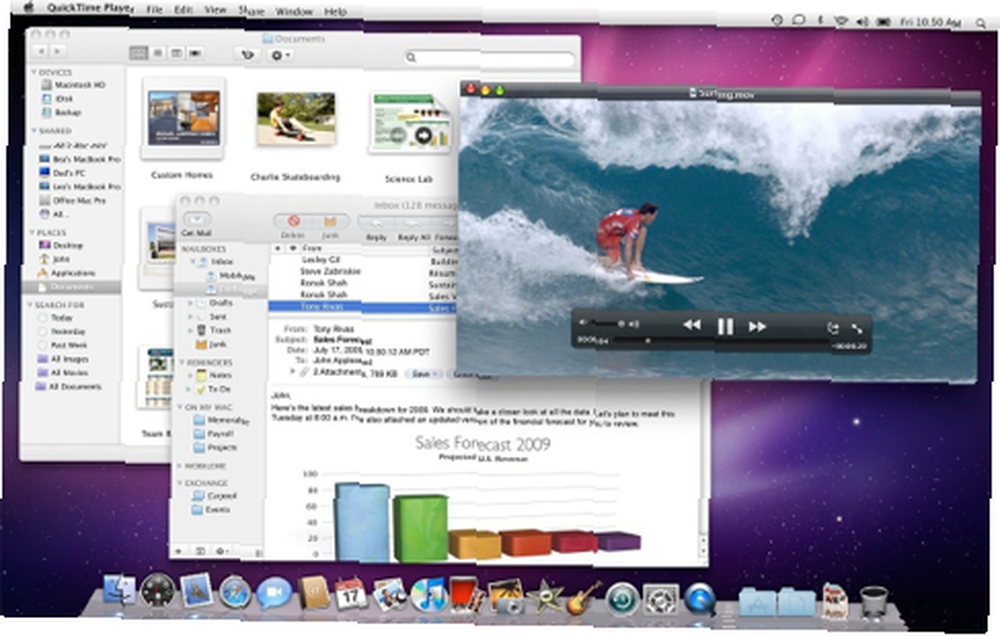
Snímek obrazovky systému Mac OS X Snow Leopard nahoře, na kterém běží aplikace Finder, Mail a QuickTime.
V závislosti na účelu vašeho Hackintosh budete muset vybrat CPU, základní desku, grafickou kartu atd. Pokud budete používat svůj Hackintosh pro surfování po webu a kontrolu e-mailů, nemá smysl v 8 GB RAM a duálním HD 2600 PRO. Komunita Hackintosh není centralizována žádnými prostředky, což znamená, že existuje celá řada seznamů wiki, průvodců a hardwaru. Doporučuji navštívit každý z těchto webů a vybrat z uvedených seznamů hardware, který je nejblíže vašim potřebám. Abyste mohli učinit vzdělané rozhodnutí, musíte se seznámit s technickými specifikacemi uvedeného hardwaru.
Zdroje hardwarové kompatibility:
• Databáze DSDT poskytovaná tonymacx86
• Stránka Kexts.com poskytovaná nizozemskou komunitou Hackintosh má velké množství bezplatných stažení (nástroje a ovladače)
• Seznam hardwarové kompatibility MyMacNetbook je zaměřen na přenosné počítače, seznam notebooků a netbooků dostupných pro maloobchodní nákup, které jsou kompatibilní s Mac OS X.
• Seznam hardwarové kompatibility InsanelyMac OSX86
2.3 Metoda 3: Nákup předem vytvořeného Hackintosh
Pokud nejste technicky důvtipní nebo nemáte čas prohledat si technické listy, můžete si vybrat konfiguraci připravenou skvělými lidmi na kakewalk. Stále musíte koupit a sestavit počítač, ale již si vybrali kompatibilní komponenty pro tři typy Hacintoshes: Lite (pro prohlížení webu, úpravy textu a tabulky, YouTube), Moderate (solidní konfigurace pro hobby hudbu, video, design) ) a Pro (skutečná pracovní stanice pro profesionální tvůrčí práci a při vykreslování HD videí se vám bude líbit). Poskytují také bezplatný software, který automaticky nainstaluje Mac OS X Lion nebo Snow Leopard a všechny ovladače pouze pro tyto specifické konfigurace.
Výše, instalace Mac OS X na notebook Lenovo.
MakeUseOf obsahuje kompletní průvodce, jak vytvořit nový počítač, který je k dispozici zdarma. Napsal Karl L.Gechlik, vás krok za krokem provede procesem výstavby a je skvělým společníkem pro tohoto průvodce.
3. Instalace OS X na PC
Máte hardware, který potřebujete? Poté začneme s instalací. Zde je váš kontrolní seznam přípravy:
1. Potřebujete prázdné CD a vypalovací software (pro iBoot).
2. Potřebujete maloobchodní kopii systému Mac OS X Snow Leopard (10.6). Poznámka: Pokud stáhnete obraz ISO operačního systému, budete ho muset vypálit na disk DVD-9 (8 GB).
3. Pro proces instalace prosím nainstalujte maximálně 4 GB RAM a pouze jednu grafickou kartu. Nepřipojujte více displejů. Nainstalujte pouze jeden pevný disk, ten, který chcete použít k instalaci OS X.
4. Vyjměte nebo odpojte periferie USB, další PCI karty, modemy, Bluetooth dongles, WiFi karty.
Nastavení systému BIOS: Postupujte podle pokynů uvedených v příručce základní desky a spusťte nástroj pro konfiguraci systému BIOS. Tam musíme nastavit výchozí spouštěcí zařízení na CD-ROM a nastavit řadič SATA do režimu ACHI (je to standard, který definuje, jak řadič pevného disku funguje). Pokud to vaše základní deska podporuje, změňte nastavení HPET (High Precision Event Timer) na 64bit. Nakonec vyberte a povolte výchozí nastavení s vysokým výkonem (nebo optimalizovaným). Uložte změny a restartujte počítač.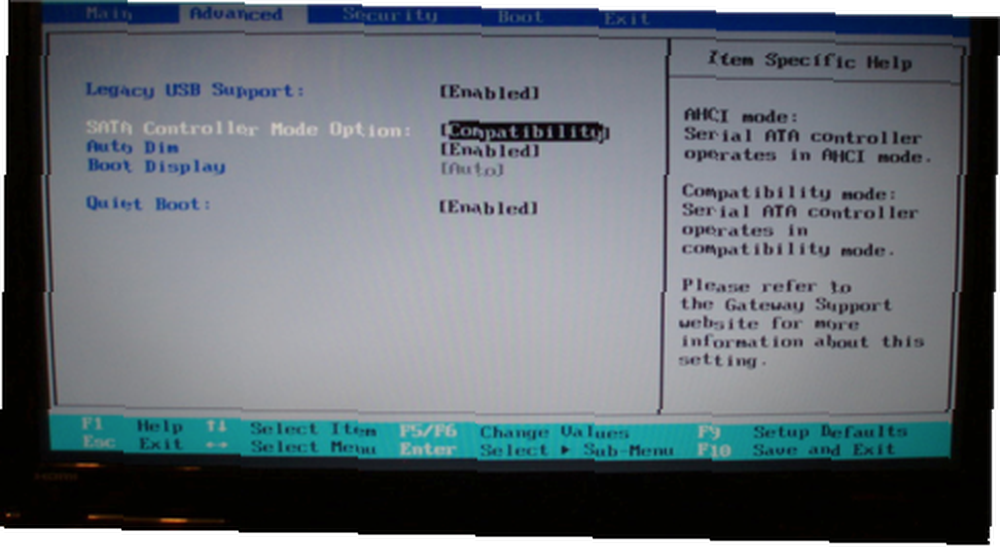
Nastavení spouštění: Stáhnout a vypálit na CD ImgBurn - Easy & Free CD a DVD Burner App ImgBurn - Easy & Free CD a DVD Burner App s iBoot. Poslední verze je zveřejněna na fóru tonymacx86. Tento software potřebujeme, protože nemůžeme jednoduše použít DVD Snow Snoward k zavedení a instalaci. Vložte disk iBoot CD do jednotky CD / DVD-ROM a restartujte počítač. Na výzvu vysuňte iBoot a vložte DVD Snow Leopard a stiskněte F5. Když se štítek pod ikonou DVD změní na Mac OS X Install, stiskněte Enter.
Instalace: Jakmile se zobrazí instalační obrazovka, vyberte z nabídky Nástroje v horní části obrazovky možnost Disk Utility. Změňte tabulku oddílů na GUID a naformátujte celý pevný disk pomocí Mac OS Extended Journaled; pojmenuj to jako Leopard. Ukončete nástroj Disk. Klikněte na Instalovat a počkejte, až se soubory zkopírují.
Poznámka: Pokyny k dvojímu spuštění jsou uvedeny dále v průvodci. Před rozdělením disku si prosím přečtěte tuto část.
Po dokončení instalace restartujte počítač a vložte disk iBoot CD. Vyberte disk Leopard, který jsme vytvořili dříve. Gratulujeme!
AKTUALIZACE: Neinstalujte aktualizace od společnosti Apple za žádných okolností. Naruší vaši instalaci 90% času. Před instalací je nutné aktualizace aktualizovat.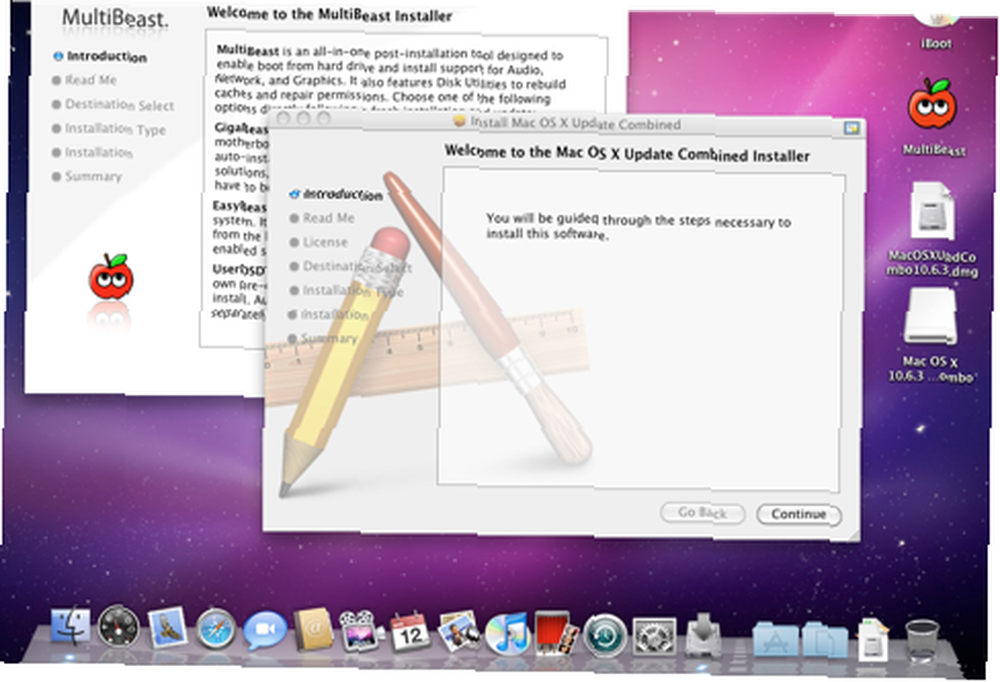
Stáhněte si MultiBeast a aktualizaci 10.6.8 Combo. Připojte MacOSXUpdCombo10.6.8.dmg a nainstalujte. Když vás průvodce vyzve k restartování, NESTRESTUJTE. Otevřete MultiBeast. MultiBeast je nástroj, který vám umožní zavést systém přímo z pevného disku bez použití iBoot a nainstaluje ovladače pro běžně používané čipové sady základní desky, grafiku a zvukové karty v komunitě Hackintosh. K dispozici jsou dvě možnosti instalace:
• EasyBeast nainstaluje holé minimum, aby mohl váš systém nabootovat.
• UserDSDT to také provede, pokud je vaše základní deska v tomto seznamu. Pokud máte upravený vlastní DSDT, umístěte soubor na plochu a zvolte UserDSDT. Pokud ne, zvolte EasyBeast.
Vyberte Systémové nástroje a nainstalujte další ovladače z Upřesnit možnosti. Není nutné kontrolovat možnost bootloaderu, je automaticky nainstalována.
Existuje další způsob instalace, který zahrnuje stažení již opravené verze Mac OS X ze sítě pro sdílení souborů typu peer to peer. Instalační proces používající tuto metodu vyžaduje pouze vypálení získaného obrazu ISO na disk DVD a zavedení z něj. Průvodce instalací OS X je stejný pouze jako ten, který vám nabídne výběr ovladačů, než začnete kopírovat soubory na pevný disk.
Z právních důvodů nemůžeme nabídnout přímé odkazy na tento software. Je možné najít tento software hledáním Kalyway, iATKOS nebo iPC.
3.1 Duální bootování Mac OS X a Windows
Pokud potřebujete používat také Windows, zde jsou kroky nutné pro duální spouštěcí konfiguraci:
• Vložte instalační CD se systémem Windows Vista nebo Windows 7 a spusťte jej.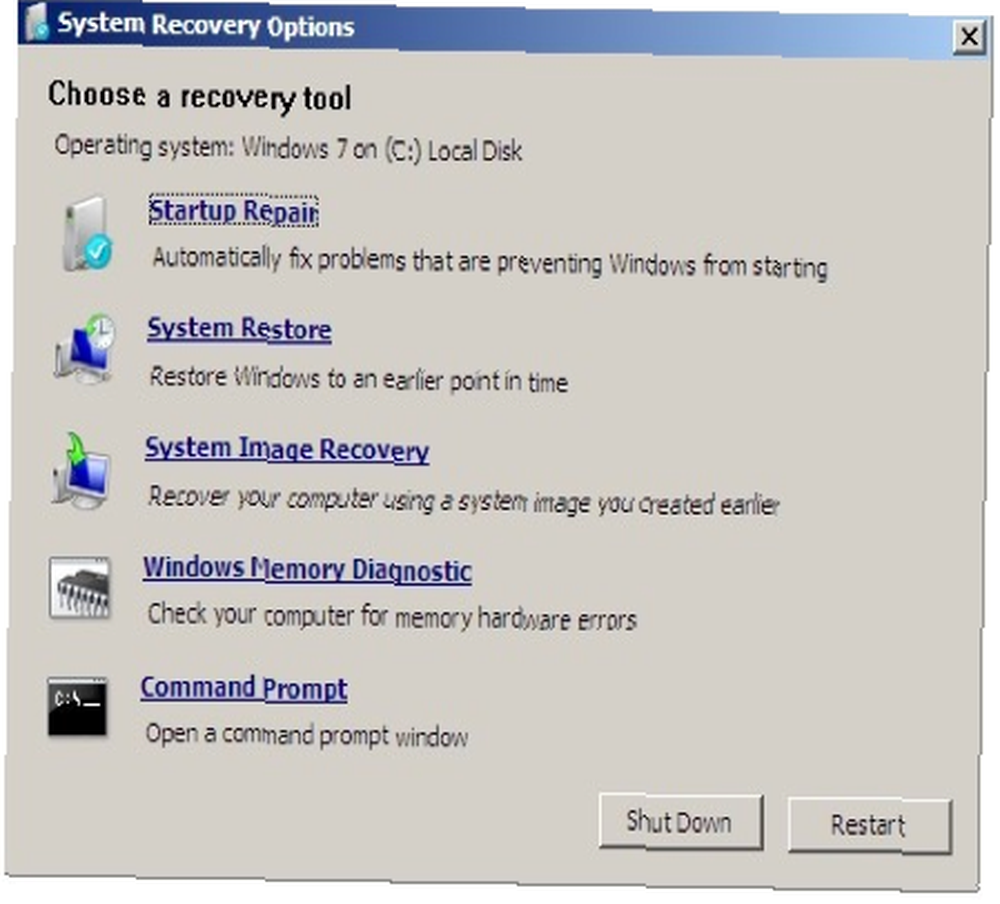
• Pomocí nástroje pro oddíl smažte všechny existující oddíly a poté vytvořte dva oddíly, pro každý alespoň 60 GB místa.
• Postupujte podle pokynů na obrazovce a dokončete instalaci systému Windows.
• Vložte opravenou verzi OS X (zmínil jsem se o ní dříve) a spusťte ji.
• Spusťte program Disk Utility z obslužných programů a naformátujte druhý oddíl pomocí systému Mac OS Extended (Journaled).
• Pokračujte v instalaci Mac OS X. Po dokončení by se měl spustit v systému Mac OS X. Pokud ne, použijte instalační disk Windows pro přístup k možnosti Oprava při spuštění. Spusťte z něj a zvolte Opravit počítač.
• Vložte instalační disk iATKOS s opravami OS X a vyberte možnost Přizpůsobit. To vám umožní zrušit zaškrtnutí součástí před instalací. Musíte zrušit výběr všeho kromě Bootloaderu a poté pokračovat v průvodci instalací. Ujistěte se, že je vybrána pouze Chameleon 2.0.
• Po zobrazení loga Apple restartujte počítač a stiskněte klávesu Enter.
• Nyní máte systém s duálním spouštěním. Při každém spuštění vám bootloader umožní zvolit, který operační systém chcete spustit.
4. Konfigurace OS X
4.1 Úvod do Mac OS X
Mac OS X je založen na jádru Unixu, díky němuž je jedním z nejstabilnějších, nejspolehlivějších a nejrychlejších operačních systémů dostupných spotřebitelům. Uživatelské rozhraní je podle mého názoru nejlepší: je uživatelsky přívětivé, intuitivní, přesto má pokročilé funkce.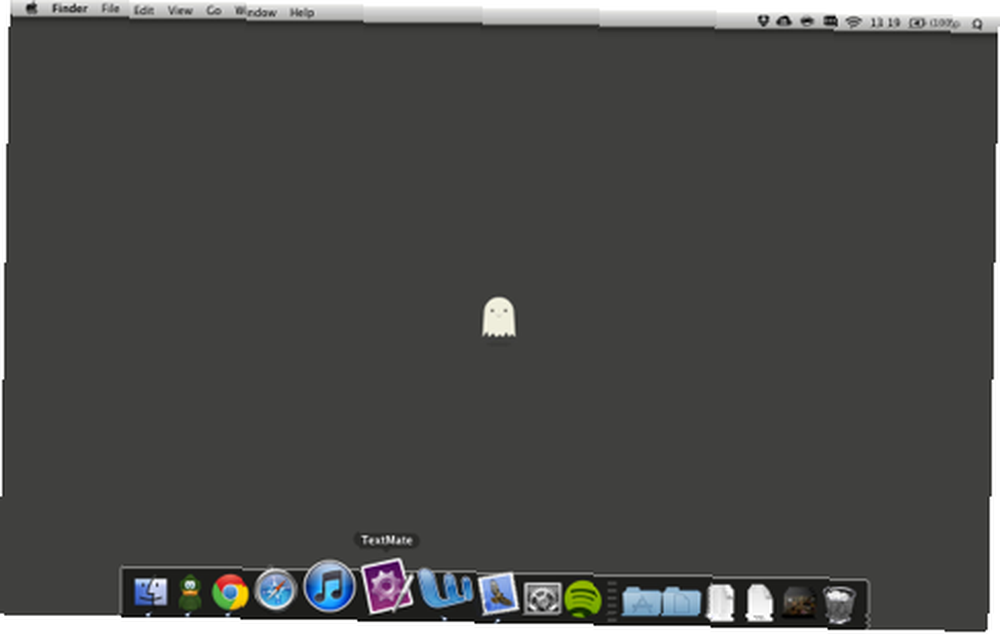
Vaše instalace Mac OS X je dodávána s řadou aplikací: Mail, iChat, PhotoBooth, iCal (kalendář), Safari (webový prohlížeč), iTunes, adresář a spoustu systémových nástrojů.
Ve spodní části obrazovky si všimnete doku, který obsahuje aplikace a složky, ke kterým přistupujete nejčastěji. Pro rychlý přístup můžete přetáhnout libovolnou složku nebo aplikaci. V pravém horním rohu obrazovky se nachází stavový řádek, který obsahuje ikony, které informují o čase, síle připojení WiFi, hlasitosti atd. Toto je ekvivalent k hlavnímu panelu Windows. Vlevo nahoře najdete nabídku Soubor, která automaticky aktualizuje prezentační nabídky specifické pro aplikaci aktuálně v popředí.
Logo Apple v levé horní části nabídky Soubor vám poskytuje rychlý přístup k systémovým informacím, aktualizacím systému a vynutit ukončení - ekvivalent “Správce úloh” (pokud budete někdy potřebovat zavřít nereagující aplikace).
Pokračujte a otevřete aplikace v doku a podívejte se na funkčnost jednotlivých nabídek. Pokud chcete GarageBand, iPhoto a iMovie, musíte je zakoupit jednotlivě z App Store (také v nabídce Apple, vlevo nahoře) nebo si koupit DVD sady iLife z Apple Store.
Pokud potřebujete změnit některý aspekt konfigurace počítače, otevřete kliknutím na ikonu ozubených koleček v doku systémové předvolby. Chcete-li snadno najít funkci, kterou chcete přizpůsobit, použijte vyhledávací pole v pravé horní části okna. Každá položka má položku nápovědy vysvětlující její použití ve velmi jednoduchých termínech.
4.2 Desktop / Office Tools
Pokud chcete použít svůj Hackintosh pro zpracování textu, tabulky a tak dále, přechod nemůže být snazší. Microsoft má verzi sady Office produktivity, která pracuje na počítačích Mac nebo Hackintoshes. Ale pro několik malých prvků rozhraní to vypadá stejně jako vaše verze Windows.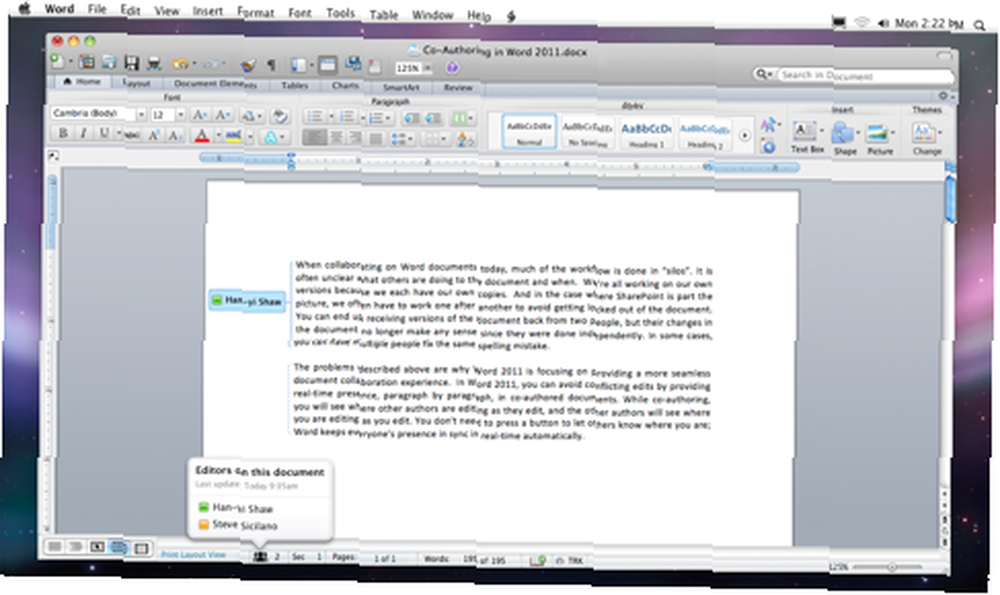
Apple má vlastní kancelářskou sadu nazvanou iWork, která má stejné základní funkce. Testoval jsem to několik týdnů a nakonec jsem se přepnul zpět. Poté, co jsem strávil tolik času v aplikaci Word, jsem si toho docela oblíbil.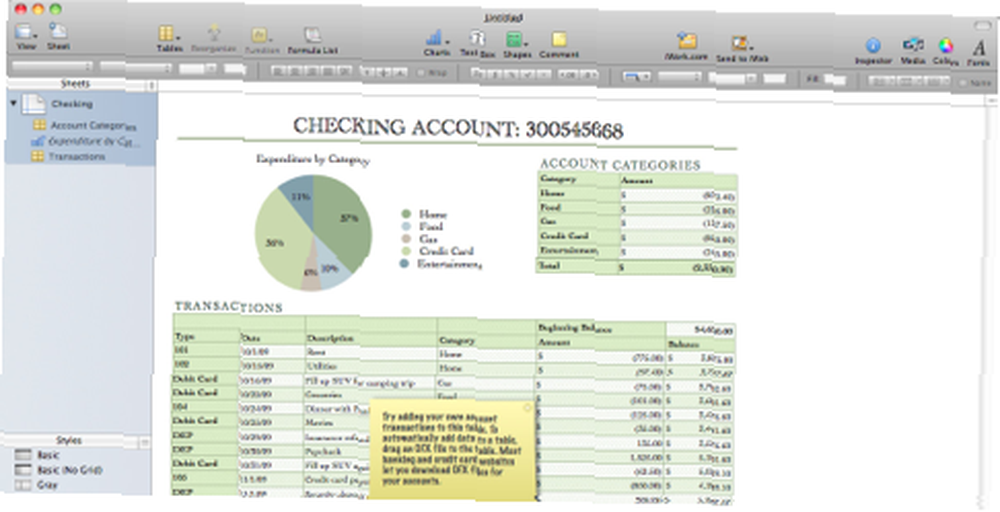
Osobně mohu doporučit TextMate pro autory i programátory. Je to skvělé pro spisovatele v tom, že má spoustu funkcí, ale je to mimo dohled, takže se můžete soustředit na psaní. Programátoři budou rádi automatické zabalení kódu a funkce automatického dokončování.
FLOSY: Existuje spousta aplikací pro Mac, které poskytuje komunita open-source zdarma / zdarma. Kategorizovaný seznam najdete zde. Od úpravy textu po podcasting má OpenSourceMac aplikaci pro vaše potřeby.
4.3 Mac Tools for…
Hudebník:
• GarageBand - je součástí sady iLife, která je součástí každého nového počítače Mac. Jako uživatel Hackintosh budete potřebovat ke koupi této kopie kopii iLife. GarageBand je jednoduchý, snadno použitelný a přesto nabitý funkcemi, je ideálním způsobem, jak začít s tvorbou hudby na počítači Mac.
• Ableton Live - je krok z GarageBand a umožňuje skutečně profesionální mixování a editaci.
• Logic Studio - je kompletní profesionální řešení pro Apple, které zahrnuje všechny nástroje potřebné pro tvorbu a publikování hudby - je to kompletní studio - a má velmi velkou sbírku zvukových efektů a nástrojů.
• Pro Tools, Digital Performer, Cubase, Ardor, Tracktion - další možnosti, které stojí za zvážení.
Fotograf:
• Adobe Photoshop - švýcarský armádní nůž nástrojů pro úpravu fotografií, udělá práci, i když přichází za statnou cenu.
• Pixelmator - zjednodušený, ale mnohem rychlejší nástroj pro úpravu fotografií.
• Seashore [No Longer Available] - odvozeno z open source Gimp, je to solidní nástroj.
• Corel Painter X, Acorn, malebný, PhotoComplete - další možnosti, které stojí za to se podívat.
Tvůrce videa:
• Premiere Elements - spotřebitelský editační nástroj číslo jedna je k dispozici na počítačích Mac.
• Final Cut Pro - vlastní nabídka společnosti Apple v tomto prostoru, obsahuje mnoho funkcí a snadno použitelné rozhraní pro podpis.
• Encore - nástroj od společnosti Adobe, který umožňuje vytváření DVD filmů se všemi zvonky a píšťalky, menu, titulky, efekty.
• Avid DS - „tatínek“ všech nástrojů pro editaci videa, je neuvěřitelně sofistikovaný, ale těžko se používá pro nováčky.
5. Závěr
Hackintosh vám nikdy nenabízí plný zážitek z počítače Mac. Systém OS X je navržen tak, aby se dokonale integroval s hardwarem Mac a umožňoval funkce, jako jsou vícedotyková gesta, automatický jas displeje, rychlé časy spánku / probuzení, bezproblémové aktualizace systému a ovladačů a další. Když používáte Hackintosh, ztratíte veškerou integraci a místo toho se soustředíte na svou práci, ale soustředíte se na to, abyste zabránili selhání systému, což je přijatelné chování v systému Windows / PC, ale nikoli v systému Mac / Linux svět.
Problém s hackem je v tom, že to vyžaduje, abyste investovali spoustu času a úsilí do jeho výstavby, od komponent, stahování stažených modifikovaných instalačních disků, instalace oprav atd. Hlavním rysem OS X je, že to prostě funguje a nikdy se nemusíte starat o údržbu systému. Vzdáváš se toho s Hackintoshem. Osobně jsem nikdy nebyl schopen vytvořit řádný Hackintosh, takový, který by soupeřil s mým MacBookem. Vždy je to šupinaté, nespolehlivé a pomalé. A snažil jsem se opravdu tvrdě, protože teoreticky jsou Hackintoshes skvělý nápad.
Věřím, že dodatečné náklady na Mac stojí za to, jen za úžasnou zákaznickou podporu v Apple. Bez ohledu na to, jaký máte problém s počítačem, pomohou vám v nejkratším možném čase. Tento klid mysli stojí za více než 300 dolarů, když váš pevný disk zemře a vy si uvědomíte, že jste si nezálohovali svůj termínový papír.
Další čtení
- MakeUseOf seznam 100 nejlepších aplikací pro váš Mac
- Fóra Tonymacosx86
- OSX86 Project Wiki a fóra
- MakeUseOf Mac Apps a tipy
- MakeUseOf Začínáme s příručkou pro Mac
- Jorge Sierra, MakeUseOf: Jak nainstalovat Mac OS X na PC Jak nainstalovat macOS na PC (vyžadováno Mac) Jak nainstalovat macOS na PC (vyžadováno Mac) Se správnou kombinací součástí a úsilí můžete nainstalovat MacOS na běžný počítač.











